Błąd aktualizacji systemu Windows 10 0x80d06802 pojawia się u niektórych użytkowników, gdy próbują pobrać aktualizacje (za pośrednictwem Ustawień). Pełny komunikat o błędzie 0x80d06802 stwierdza: Wystąpiły problemy podczas instalowania niektórych aktualizacji, ale spróbujemy ponownie później. Jeśli nadal to widzisz i chcesz przeszukać internet lub skontaktować się z pomocą techniczną w celu uzyskania informacji, może to pomóc: Błąd 0x80d06802.
Użytkownicy stwierdzili w postach na forum, że błąd pojawia się w przypadku określonych aktualizacji, takich jak KB4493440, KB4013429 i KB4493437, gdy sprawdzają dostępność aktualizacji. W rezultacie użytkownicy nie mogą uzyskać wymaganych aktualizacji dla systemu Windows 10.
Co mogę zrobić, aby rozwiązać kod błędu aktualizacji 0x80d06802 w systemie Windows 10? Najpierw uruchom narzędzie do rozwiązywania problemów z usługą Windows Update z menu Ustawienia. Zwykle dotyczy to drobnych przerw w dostarczaniu aktualizacji systemu. Jeśli problem nie ustąpi, zresetuj usługi Windows Update za pomocą wiersza polecenia lub ponownie zarejestruj pliki DLL.
Przeczytaj szczegółowe instrukcje poniżej.
Napraw błąd Windows Update 0x80d06802 za pomocą tych kroków
- Otwórz narzędzie do rozwiązywania problemów z usługą Windows Update
- Zresetuj usługę Windows Update za pomocą wiersza polecenia
- Zarejestruj ponownie pliki DLL
- Pobierz wymagane aktualizacje z wykazu usługi Microsoft Update
1. Otwórz narzędzie do rozwiązywania problemów z usługą Windows Update
Wbudowane narzędzie do rozwiązywania problemów z usługą Windows Update naprawia sporo kodów błędów 0x80. Dlatego uruchomienie narzędzia do rozwiązywania problemów z usługą Windows Update może zapewnić naprawę błędu 0x80d06802. Użytkownicy mogą otworzyć to narzędzie do rozwiązywania problemów w następujący sposób.
- Otwórz Cortanę za pomocą klawisza Windows + klawisz skrótu Q..
- Wpisz „troubleshoot” w polu wyszukiwania.
- Następnie kliknij Rozwiązywanie problemów z ustawieniami, aby otworzyć aplikację Ustawienia, jak pokazano bezpośrednio poniżej.
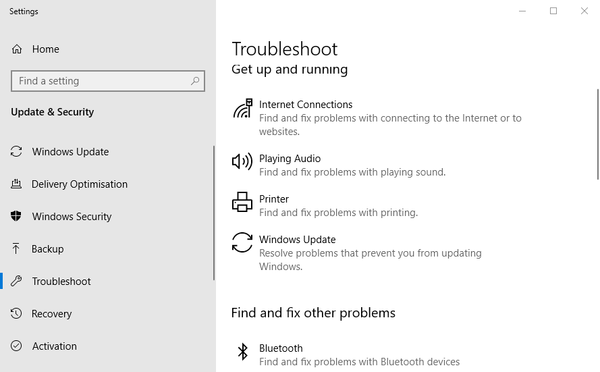
- Wybierz Windows Update i naciśnij Uruchom przycisk narzędzia do rozwiązywania problemów.
- Następnie otworzy się okno Windows Update; a użytkownicy mogą przeglądać jego sugerowane rozdzielczości.
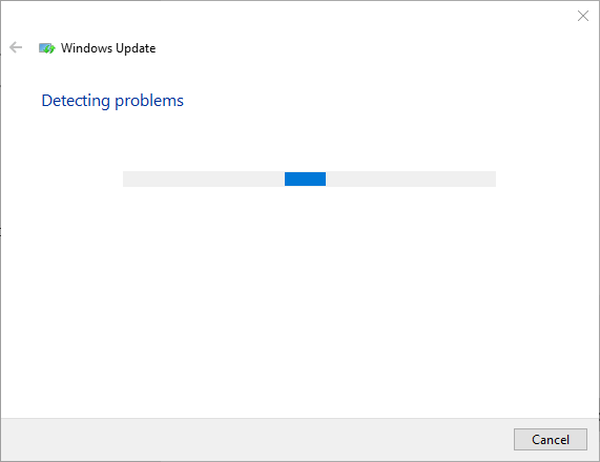
2. Zresetuj usługę Windows Update za pomocą wiersza polecenia
Resetowanie usługi Windows Update jest jedną z najczęstszych poprawek wielu komunikatów o błędach aktualizacji. Dlatego zresetowanie usługi Windows Update jest z pewnością warte zdjęcia, ponieważ może to naprawić składniki aktualizacji. Użytkownicy mogą to zrobić za pomocą wiersza polecenia w następujący sposób.
- Naciśnij klawisz Windows + skrót klawiaturowy X, aby otworzyć menu Win + X.
- Wybierz Wiersz polecenia (administrator) w menu.
- Następnie użytkownicy muszą wprowadzić tę serię oddzielnych poleceń i nacisnąć Enter po każdym:
net stop wuauserv
polecenie net stop cryptSvc
bity stopu netto
ren C: \ Windows \ SoftwareDistribution \ SoftwareDistribution.old
ren C: \ Windows \ System32 \ catroot2 Catroot2.old
net start wuauserv
polecenie net start cryptSvc
net start bits - Następnie zamknij wiersz polecenia i uruchom ponownie system Windows.
3. Ponownie zarejestruj pliki DLL
Ponowna rejestracja kilku plików DLL usługi Windows Update może również rozwiązać błąd 0x80d06802 dla niektórych użytkowników. Mssip32, initpki.dll i mssip32.dll to trzy z najważniejszych plików DLL do ponownej rejestracji. Użytkownicy mogą zarejestrować te pliki DLL w następujący sposób.
- Otwórz podwyższone okno wiersza polecenia.
- W polu Monit wpisz „regsvr32 mssip32.dll” i naciśnij przycisk Return.
- Wpisz „regsvr32 initpki.dll” i naciśnij Enter.
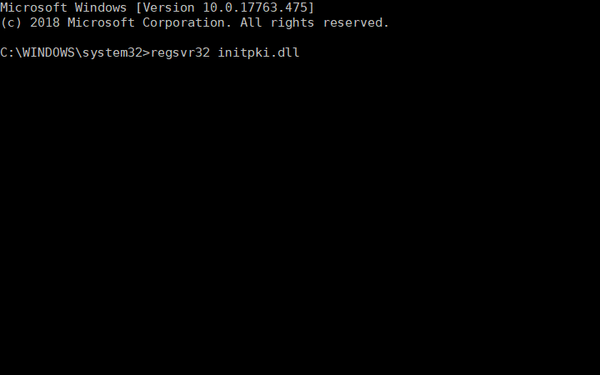
- Następnie wpisz „regsvr32 wintrust.dll” i naciśnij klawisz Return, aby ponownie zarejestrować wintrut.dll.
- Zamknij wiersz polecenia i uruchom ponownie komputer stacjonarny lub laptop.
4. Pobierz wymagane aktualizacje z wykazu usługi Microsoft Update
Użytkownicy mogą również pobrać aktualizacje, w przypadku których występuje błąd 0x80d06802, z wykazu usługi Microsoft Update. Otwórz wykaz usługi Microsoft Update w programie Internet Explorer lub innej przeglądarce. Wprowadź numer aktualizacji w polu wyszukiwania w wykazie usługi Microsoft Update. Kliknij Ściągnij aby pobrać kompatybilną aktualizację. Następnie użytkownicy mogą ręcznie zainstalować tę aktualizację.
Są to jedne z najlepszych metod naprawy błędu 0x80d06802, aby użytkownicy mogli zainstalować wymagane aktualizacje. Ponadto zresetowanie systemu Windows 10 do domyślnych ustawień fabrycznych może również rozwiązać problem.
Powiązane artykuły do sprawdzenia:
- Aktualizacje systemu Windows 10 nie zostaną zainstalowane
- Jak naprawić błąd Windows Update 0x80070057 raz na zawsze
- Napraw problemy z aktualizacją systemu Windows za pomocą tych dwóch narzędzi
- poprawka systemu Windows 10
- Błędy usługi Windows Update
 Friendoffriends
Friendoffriends
![Błąd aktualizacji systemu Windows 10 0x80d06802 [NAPRAWIONY przez EKSPERTÓW]](https://friend-of-friends.com/storage/img/images_1/windows-10-update-error-0x80d06802-[fixed-by-experts].jpg)


